文章目录
- 移动web开发流式布局
- 1.0 移动端基础
- 1.1浏览器现状
- 1.2 手机屏幕的现状
- 1.3常见移动端屏幕尺寸
- 1.4移动端调试方法
- 2.0 视口
- 2.1 布局视口 layout viewport
- 2.2视觉视口 visual viewport
- 2.3理想视口 ideal viewport(苹果)
- 2.4meta标签
- 3.0 物理像素(手机分辨率)&物理像素比
- 3.1 概述
- 3.2二倍图
- 3.3背景缩放background-size
- 4.0 移动开发选择和技术解决方案
- 4.1移动端主流方案
- 4.2 移动端技术解决方案
- 4.3 移动端大量使用 CSS3盒子模型box-sizing
- 4.4移动端特殊样式(参考京东移动端)
- 5.0移动端常见布局
移动web开发流式布局
1.0 移动端基础
1.1浏览器现状
PC端常见浏览器:360浏览器、谷歌浏览器、火狐浏览器、QQ浏览器、百度浏览器、搜狗浏览器、IE浏览器。
移动端常见浏览器,QQ浏览器,欧朋浏览器,百度手机浏览器,360安全浏览器,谷歌浏览器,搜狗手机浏览器,猎豹浏览器,遨游以及其他杂牌浏览器。
国内的UC和QQ,百度等手机浏览器都是根据Webkit修改过来的内核,国内尚无自主研发的内核,就像国内的手机操作系统都是基于Android修改开发的一样。
总结:兼容移动端主流浏览器,处理Webkit内核浏览器即可。
1.2 手机屏幕的现状
- 移动端设备屏幕尺寸非常多,碎片化严重
- Android设备有多种分辨率:480x800, 480x854, 540x960, 720x1280,1080x1920等,还有传说中的2K,4k屏。
- 近年来iPhone的碎片化也加剧了,其设备的主要分辨率有:640x960, 640x1136, 750x1334, 1242x2208等。
- 作为开发者无需关注这些分辨率,因为我们常用的尺寸单位是 px 。
移动设备与PC设备最大的差异在于屏幕,这主要体现在屏幕尺寸和屏幕分辨率两个方面。
通常我们所指的屏幕尺寸,实际上指的是屏幕对角线的长度(一般用英寸来度量)如下图所示
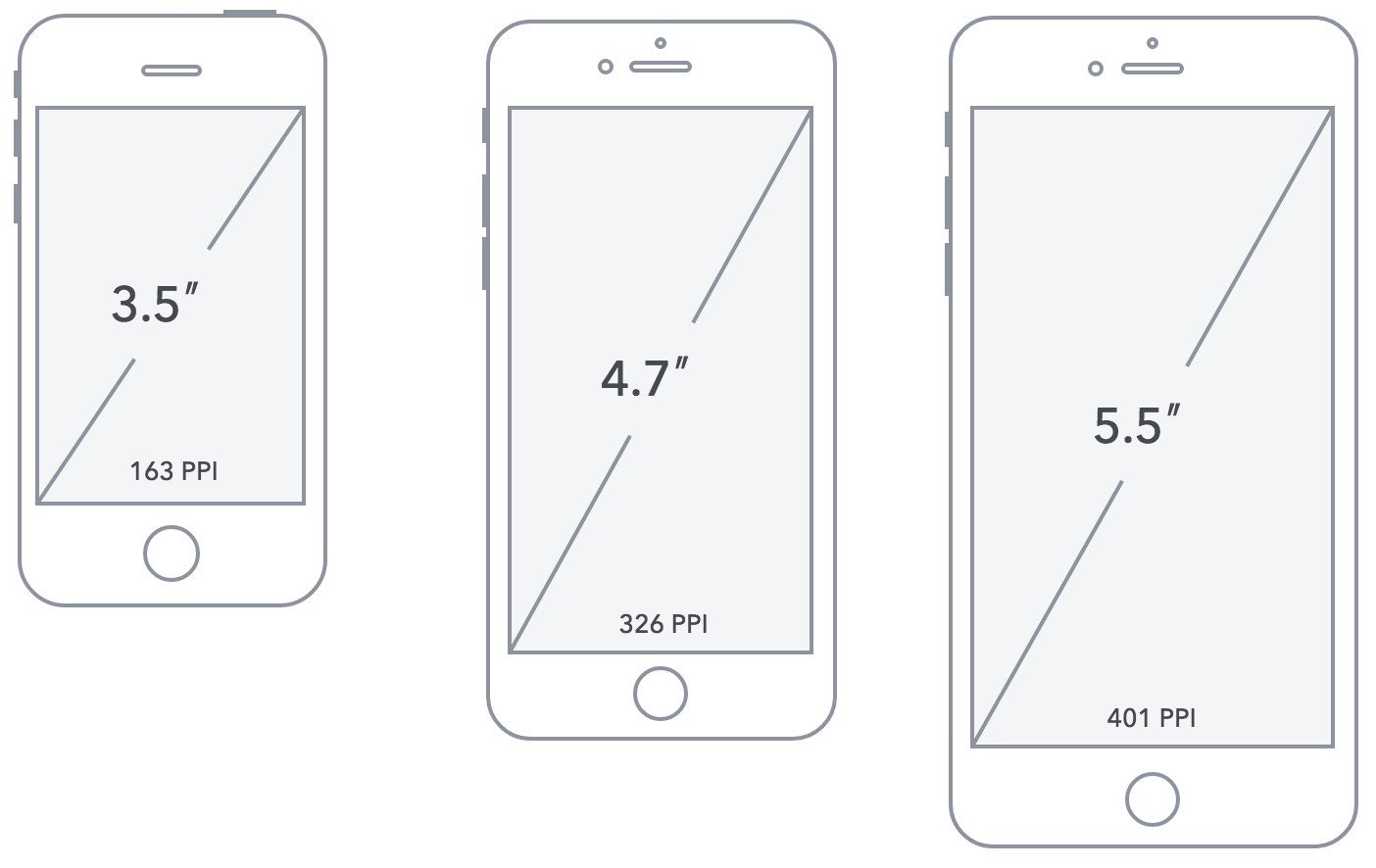
而分辨率则一般用像素来度量 px,表示屏幕水平和垂直方向的像素数,例如1920*1080指的是屏幕垂直方向和水平方向分别有1920和1080个像素点而构成,如下图所示
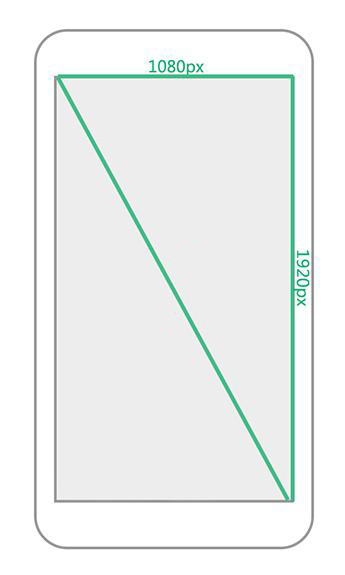
1.3常见移动端屏幕尺寸
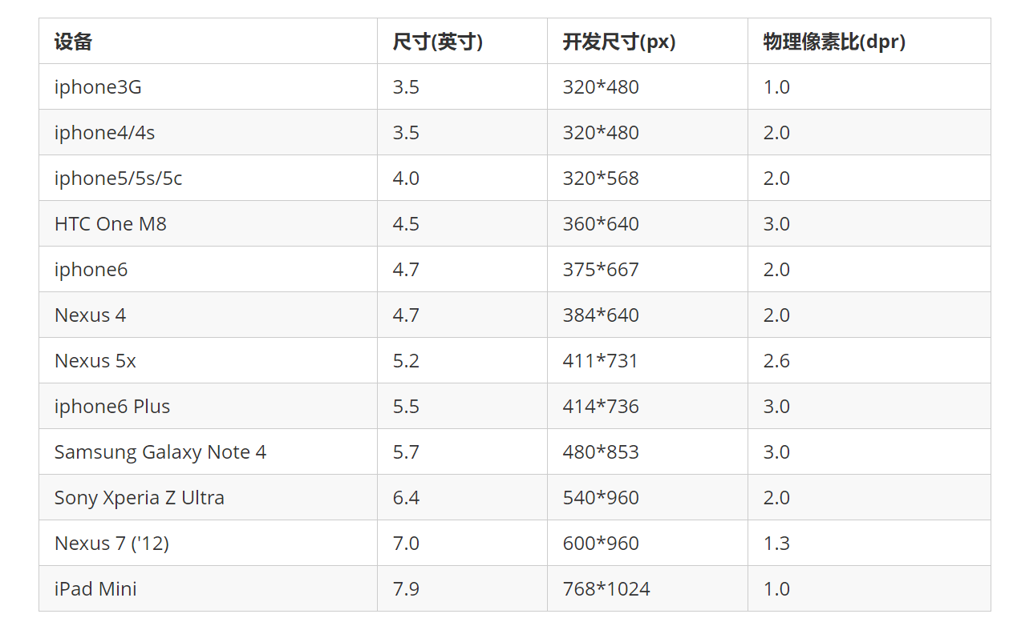
注:作为前端开发,不建议大家去纠结dp,dpi,pt,ppi等单位。
1.4移动端调试方法
- Chrome DevTools(谷歌浏览器)的模拟手机调试
- 搭建本地web服务器,手机和服务器一个局域网内,通过手机访问服务器
- 使用外网服务器,直接IP或域名访问
2.0 视口
视口(viewport)是用来约束网站中最顶级块元素的,即它决定了的大小。
视口(viewport)就是浏览器显示页面内容的屏幕区域。 视口可以分为布局视口、视觉视口和理想视口
2.1 布局视口 layout viewport
一般移动设备的浏览器都默认设置了一个布局视口,用于解决早期的PC端页面在手机上显示的问题。
iOS, Android基本都将这个视口分辨率设置为 980px,所以PC上的网页大多都能在手机上呈现,只不过元素看上去很小,一般默认可以通过手动缩放网页。(因为980像素放到手机上之后,会被压缩在手机的屏幕尺寸之内,所以看起来文字比较小)
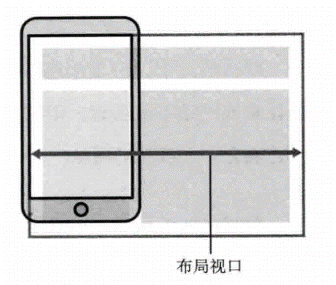
2.2视觉视口 visual viewport
字面意思,它是用户正在看到的网站的区域。注意:是网站的区域。
我们可以通过缩放去操作视觉视口,但不会影响布局视口,布局视口仍保持原来的宽度。
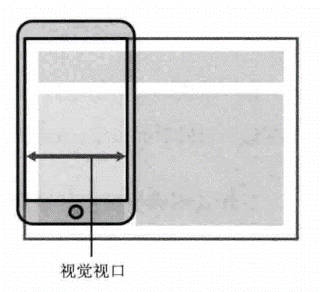
2.3理想视口 ideal viewport(苹果)
为了使网站在移动端有最理想的浏览和阅读宽度而设定
理想视口,对设备来讲,是最理想的视口尺寸
meta视口标签的主要目的:布局视口的宽度应该与视觉视口的宽度一致,简单理解就是设备有多宽,我们布局的视口就多宽
需要手动添写meta视口标签通知浏览器操作
总结:我们开发最终会用理想视口,而理想视口就是将布局视口的宽度修改为视觉视口
2.4meta标签
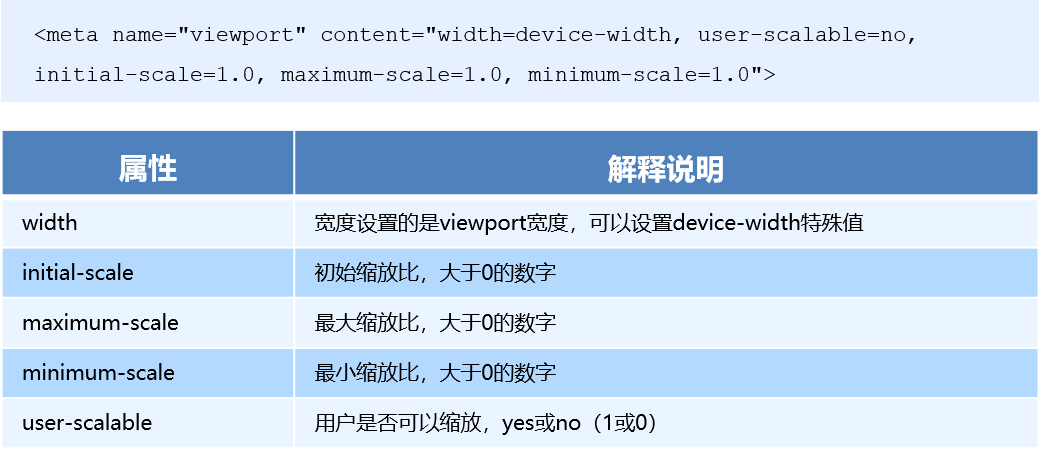
最标准的viewport设置
- 视口宽度和设备保持一致
- 视口的默认缩放比例1.0
- 不允许用户自行缩放
- 最大允许的缩放比例1.0
- 最小允许的缩放比例1.0
<meta name="viewport" content="width=device-width, initial-scale=1.0, maximum-scale=1.0, user-scalable=0, shrink-to-fit=no, viewport-fit=cover">
3.0 物理像素(手机分辨率)&物理像素比
3.1 概述
1.物理像素点指的是屏幕显示的最小颗粒,是物理真实存在的。这是厂商在出厂时就设置好了,比如苹果6 是 750* 1334
物理像素指的是屏幕渲染图像的最小单位,属于屏幕的物理属性,不可人为进行改变,其值大小决定了屏幕渲染图像的品质,我们以上所讨论的都指的是物理像素。
// 获取屏幕的物理像素尺寸window.screen.width;window.screen.height;
// 部分移动设备下获取会有错误,与移动开发无关,只需要了解
2、CSS像素,与设备无关像素,指的是通过CSS进行网页布局时用到的单位,其默认值(PC端)是和物理像素保持一致的(1个单位的CSS像素等于1个单位的物理像素),但是我们可通缩放来改变其大小。
我们开发时候的1px 不是一定等于1个物理像素的
一个px的能显示的物理像素点的个数,称为物理像素比或屏幕像素比
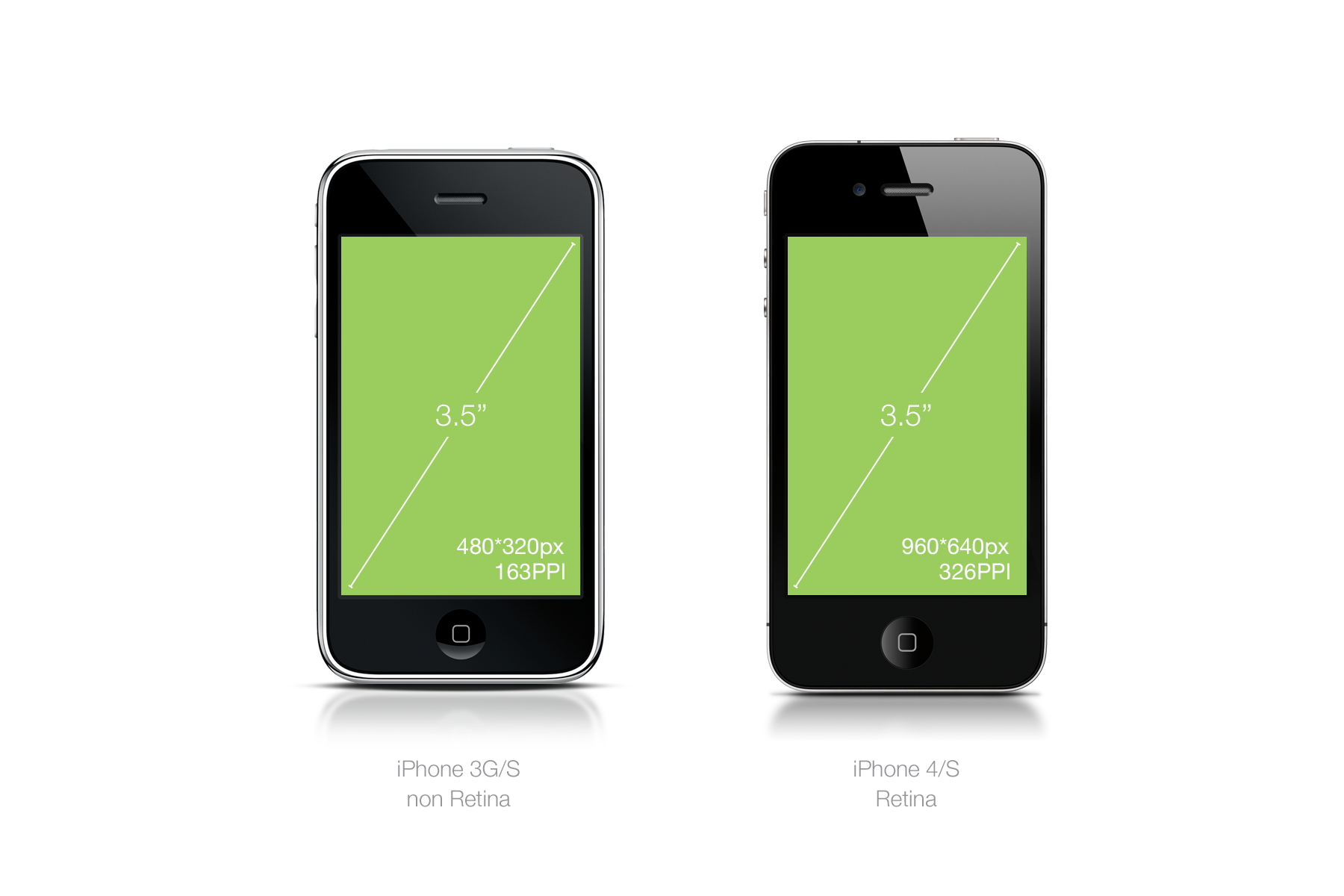
Pixels Per Inch也叫像素密度,所表示的是每英寸所拥有的像素数量。因此PPI数值越高,即代表显示屏能够以越高的密度显示图像。当然,显示的密度越高,拟真度就越高
Pixels Per Inch是像素的密度单位,就像PPI值越高,画面的细节就会越丰富,所以数码相机拍出来的图片因品牌或生产时间不同可能有所不同,常见的有72PPI,180PPI和300PPI,默认出来就是这么多。
lRetina(p
)是一种显示技术,可以将把更多的物理像素点压缩至一块屏幕里,从而达到更高的分辨率,并提高屏幕显示的细腻程度,意指具有较高PPI(大于320)的屏幕
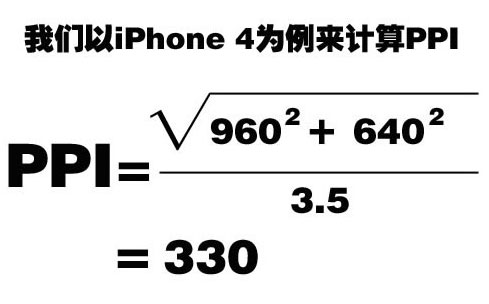
3.2二倍图
随着技术发展,设备不断更新,出现了不同PPI的屏幕共存的状态(如iPhone3G/S为163PPI,iPhone4/S为326PPI),像素不再是统一的度量单位,这会造成同样尺寸的图像在不同PPI设备上的显示大小不一样。
如下图,假设你设计了一个163163的蓝色方块,在PPI为163的屏幕上,那这个方块看起来正好就是11寸大小,在PPI为326的屏幕上,这个方块看起来就只有0.5*0.5寸大小了。
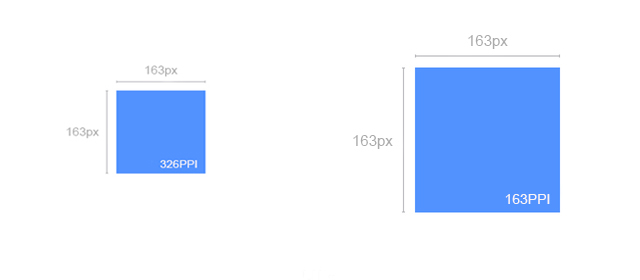
做为用户是不会关心这些细节的,他们只是希望在不同PPI的设备上看到的图像内容差不多大小,所以这时我们需要一个新的单位,这个新的单位能够保证图像内容在不同的PPI设备看上去大小应该差不多,这就是独立像素,在IOS设备上叫PT(Point),Android设备上叫DIP(Device independent Pixel)或DP。
举例说明就是iPhone 3G(PPI为163)1dp = 1px,iPhone 4(PPI为326)1dp = 2px。
我们也不难发现,如果想要iPhone 3G/S和iPhone 4/S图像内容显示一致,可以把iPhone 4/S的尺寸放大一倍(它们是一个2倍(@2x)的关系),即在iPhone3G/S的上尺寸为44乘44px,在iPhone4/S上为88乘88px,我们要想实现这样的结果可以设置44乘44dp,这时在iPhone3G/S上代表44乘44px,在iPhone4/S上代表88乘88px,最终用可以看到的图像差不多大小。
通过上面例子我们不难发现dp同px是有一个对应(比例)关系的,这个对应(比例)关系是操作系统确定并处理,目的是确保不同PPI屏幕所能显示的图像大小是一致的,通过window.devicePixelRatio可以获得该比例值。
问:图像大小显示问题解决完毕后就结束了吗?并没有。
对于一张 44px * 44px 的图片,在手机或 Retina 屏中打开,按照刚才的物理像素比会放大倍数,这样会造成图片模糊
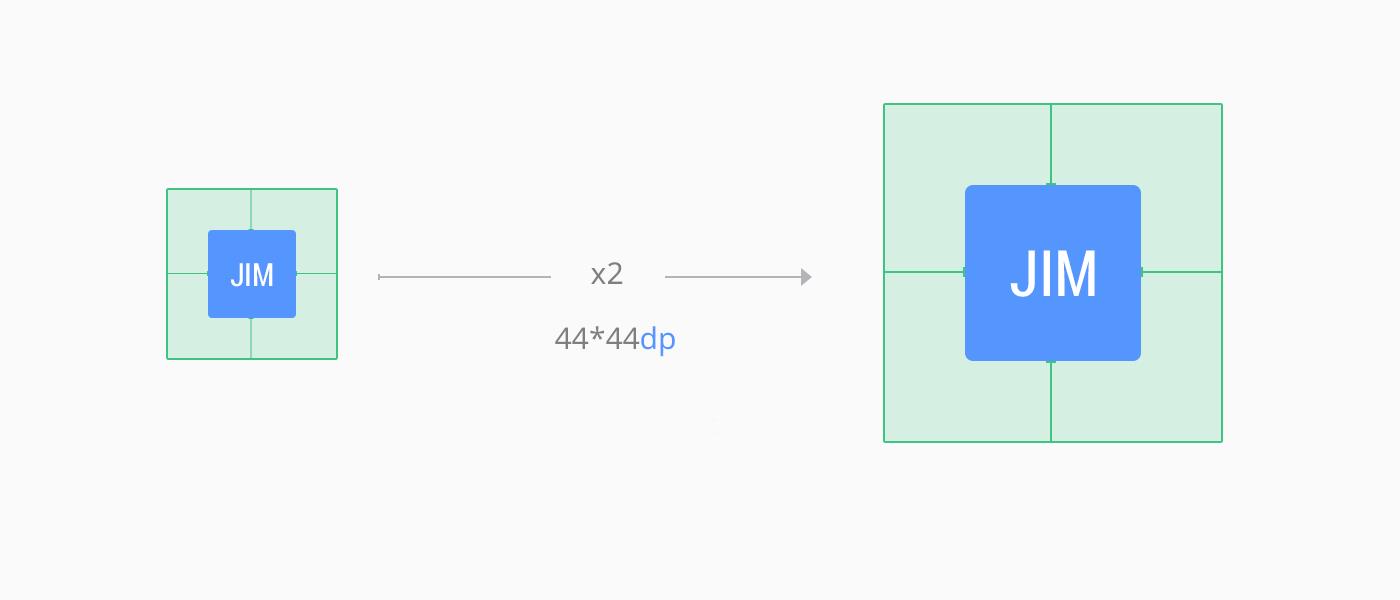
答:在标准的viewport设置中,使用倍图来提高图片质量,解决在高清设备中的模糊问题
通常使用二倍图
3.3背景缩放background-size
background-size 属性规定背景图像的尺寸
background-size: 背景图片宽度 背景图片高度;background-size:auto 100px;
单位: 长度|百分比|cover|contain;
cover把背景图像扩展至足够大,以使背景图像完全覆盖背景区域。
contain把图像图像扩展至最大尺寸,以使其宽度和高度完全适应内容区域
4.0 移动开发选择和技术解决方案
4.1移动端主流方案
1.单独制作移动端页面(主流)
通常情况下,网址域名前面加 m(mobile)
可以打开移动端。通过判断设备,如果是移动设备打开,则跳到移动端页面。
也就是说,PC端和移动端为两套网站,pc端是pc断的样式,移动端在写一套,专门针对移动端适配的一套网站
京东pc端:
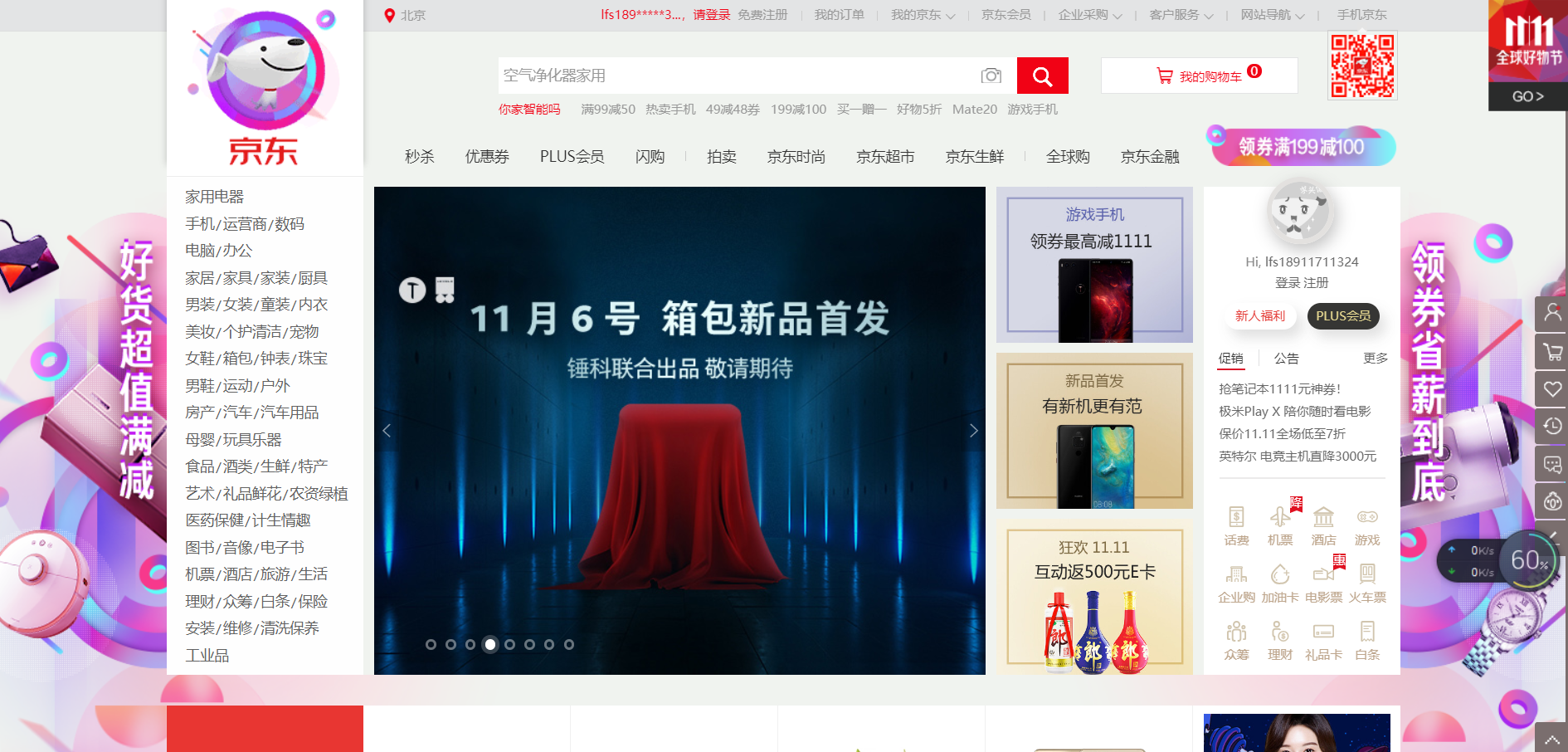
京东移动端:
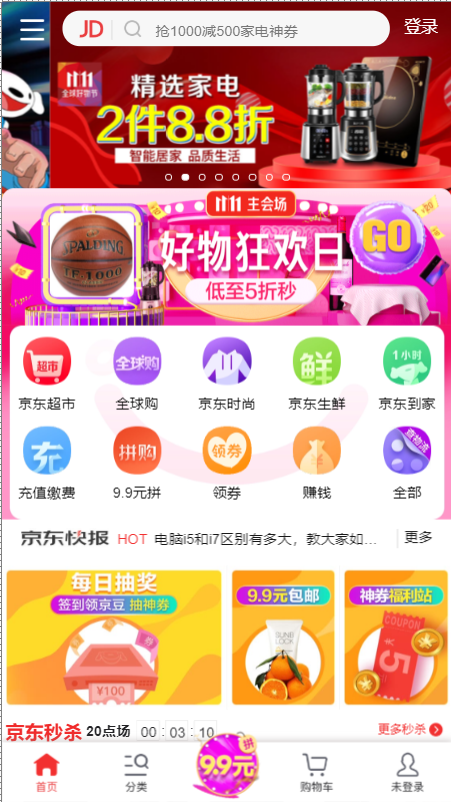
2.响应式页面兼容移动端(其次)
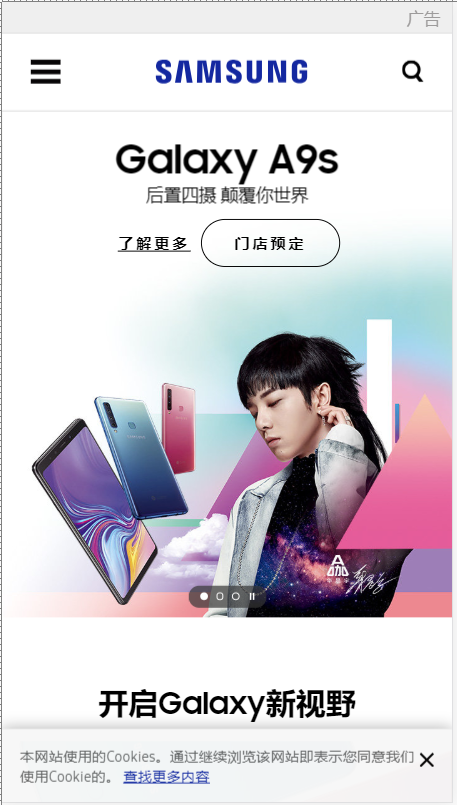
响应式网站:即pc和移动端共用一套网站,只不过在不同屏幕下,样式会自动适配
4.2 移动端技术解决方案
1.移动端浏览器兼容问题
移动端浏览器基本以 webkit 内核为主,因此我们就考虑webkit兼容性问题。
我们可以放心使用 H5 标签和 CSS3 样式。
同时我们浏览器的私有前缀我们只需要考虑添加 webkit 即可
2.移动端公共样式
移动端 CSS 初始化推荐使用 normalize.css/
Normalize.css:保护了有价值的默认值
Normalize.css:修复了浏览器的bug
Normalize.css:是模块化的
Normalize.css:拥有详细的文档
官网地址: http://necolas.github.io/normalize.css/
4.3 移动端大量使用 CSS3盒子模型box-sizing
传统模式宽度计算:盒子的宽度 = CSS中设置的width + border + padding
CSS3盒子模型: 盒子的宽度= CSS中设置的宽度width 里面包含了 border 和 padding
也就是说,我们的CSS3中的盒子模型, padding 和 border 不会撑大盒子了
/*CSS3盒子模型*/
box-sizing: border-box;
/*传统盒子模型*/
box-sizing: content-box;移动端可以全部CSS3 盒子模型
PC端如果完全需要兼容,我们就用传统模式,如果不考虑兼容性,我们就选择 CSS3 盒子模型
4.4移动端特殊样式(参考京东移动端)
* {-webkit-tap-highlight-color: rgba(0, 0, 0, 0);outline: 0
}blockquote,
body,
button,
dd,
dl,
dt,
fieldset,
form,
h1,
h2,
h3,
h4,
h5,
h6,
hr,
input,
legend,
li,
ol,
p,
pre,
td,
textarea,
th,
ul {margin: 0;padding: 0;vertical-align: baseline
}img {border: 0;vertical-align: top
}em,
i {font-style: normal
}ol,
ul {list-style: none
}button,
h1,
h2,
h3,
h4,
h5,
h6,
input,
select {font-size: 100%;font-family: inherit
}table {border-collapse: collapse;border-spacing: 0
}a,
a:visited {text-decoration: none;color: #333
}body {margin: 0 auto;min-width: 320px;max-width: 540px;background: #fff;font-size: 14px;font-family: -apple-system, Helvetica, sans-serif;line-height: 1.5;color: #666;-webkit-text-size-adjust: 100% !important;padding-bottom: env(safe-area-inset-bottom)
}/*点击高亮我们需要清除清除 设置为transparent 完成透明*/* {-webkit-tap-highlight-color: transparent;
}/*在移动端浏览器默认的外观在iOS上加上这个属性才能给按钮和输入框自定义样式*/input {-webkit-appearance: none;
}/*禁用长按页面时的弹出菜单*/img,
a {-webkit-touch-callout: none;
}div {/* css3 盒子模型 */box-sizing: border-box;
}.clearfix:after {content: "";display: block;line-height: 0;visibility: hidden;height: 0;clear: both;
}5.0移动端常见布局
移动端单独制作
- 流式布局(百分比布局)
- flex 弹性布局(强烈推荐)
- less+rem+媒体查询布局
- 混合布局
响应式
- 媒体查询
- bootstarp
流式布局:
流式布局,就是百分比布局,也称非固定像素布局。
通过盒子的宽度设置成百分比来根据屏幕的宽度来进行伸缩,不受固定像素的限制,内容向两侧填充。
流式布局方式是移动web开发使用的比较常见的布局方式。


)













)
飞桨引擎推理)

